
În mod implicit, OS X deschide o serie de fișiere cu programe implicite care sunt fie alese în mod implicit în sistem, fie sunt asociate direct ca implicite pentru a deschide anumite fișiere care nu sunt acceptate în mod implicit. Un exemplu ar fi descărcarea unui fișier .mkv care nu este acceptat de playerul nativ al sistemului, în acest caz Quicktime, așa că va trebui să căutăm o altă opțiune din App Store, cum ar fi Mplayer, pentru a face treaba.
Dar, dacă ne place și playerul Vlc ca player implicit și dorim ca sistemul să ne întrebe ce program să folosim de fiecare dată când deschidem un fișier, ar trebui să lăsăm asocierea tipului de fișier ca fiind nulă sau goală.
OS X salvează pe un baza de date cunoscută sub numele de „Servicii de lansare”, diferitele asociații de fișiere și programele lor corespunzătoare. Dezavantajul problemei este că sistemul este foarte concentrat pe aplicații, transformând totul în jurul lor, deci chiar dacă eliminăm sau adăugăm programe asociate tipurilor de fișiere, nu putem șterge pur și simplu tipul de fișier, astfel încât să ne solicite mereu.
Totuși, îl putem rezolva parțial, primul lucru este că ne plasăm deasupra fișierului sau fișierelor în cauză și apăsăm CMD + I, astfel încât să putem vedea informațiile fișierului. Apoi, în secțiunea „Deschideți cu”, bifăm caseta „Modificați toate” și afișăm lista făcând clic pe „Altele”, căutăm calea Macitosh HD - Sistem - Bibliotecă - Servicii de bază în meniul derulant și alegeți „Finder” ca program cu care dorim să deschidem fișierele.
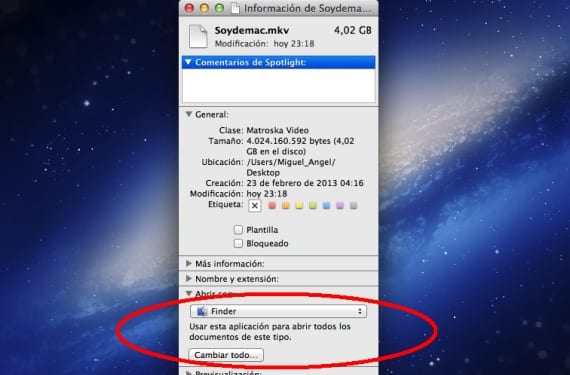
În acest fel vom „orfana” acel tip de fișier din sistem fără a-l deschide automat cu niciun program. Dar avem și opțiunea dacă vrem ca sistemul să ne întrebe cu ce program ar trebui să deschidă aceste fișiere de fiecare dată.
Pentru a face acest lucru trebuie să deschidem Automator, care va documenta și va crea o listă a programelor pentru a fi folosit pentru aceste tipuri de fișiere. Pornim Automator și creăm un nou flux de lucru, căutăm opțiunea "Lanseaza aplicatia" și îl tragem în partea fluxului de lucru, următorul lucru este să accesați opțiunile și să bifați caseta de „Afișați această acțiune când rulați fluxul”.
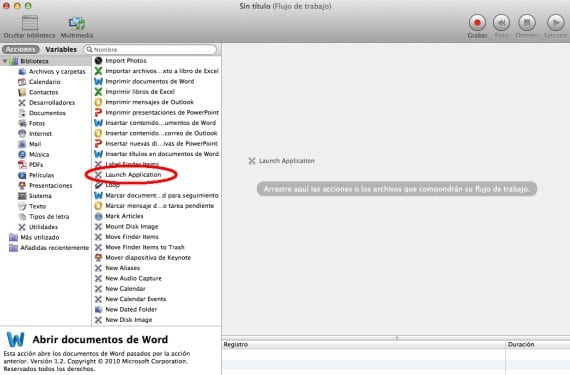
În cele din urmă, rămâne doar să salvați fluxul de lucru în folderul dorit și asociați-l tipurilor de fișiere în cauzăDeci, atunci când le deschidem, ne va întreba întotdeauna ce aplicație dorim să folosim.
Mai multe informatii - Singlemizer elimină duplicatele de pe Mac
Sursă - Cnet
Și nu este posibil, în niciun caz, să asociați un tip de fișier (de exemplu .avi) unei anumite aplicații care nu este QuickTime (de exemplu VLC), astfel încât atunci când este deschis să se deschidă ÎNTOTDEAUNA cu VLC?
Desigur ca da. Am vrut doar să aprofundez puțin mai mult opțiunile disponibile pentru a „elibera un tip de fișier” fără ca acesta să fie asociat cu nimic. În ceea ce privește interogarea dvs., pentru a lăsa VLC ca implicit, trebuie doar să vă așezați deasupra fișierului .avi pe care îl doriți și să apăsați CMD + I, apoi în secțiunea deschisă cu, selectați VLC și apăsați Schimbați totul.
Mulțumesc mult. Al naibii de comenzi rapide ascunse ...